这篇文章主要介绍“word图片显示不全如何解决”的相关知识,小编通过实际案例向大家展示操作过程,操作方法简单快捷,实用性强,希望这篇“word图片显示不全如何解决”文章能帮助大家解决问题。
1、首先进入word,在这里插入的图片是会显示所有图片内容的。

2、在有内容的word中插入图片,很可能是原先的段落设置导致图片只显示一部分的内容。

3、此时需要选中只显示部分图片所在行,右击选择“段落”。
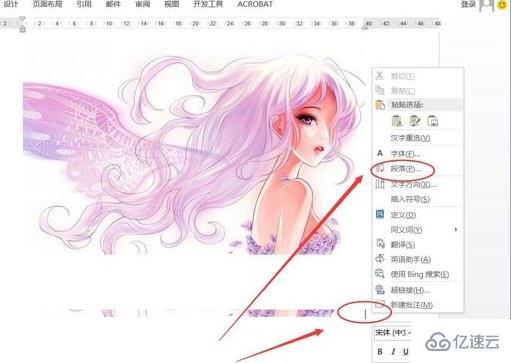
4、最后将行距由固定值调整为1.5倍行距或者其他储存,确定之后图片就可以正常显示了。
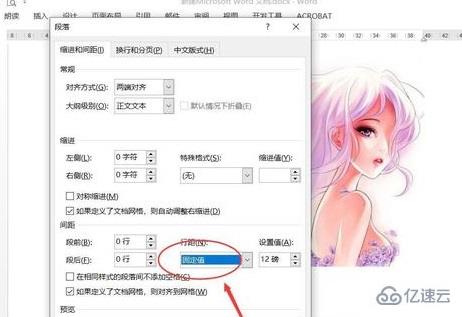
关于“word图片显示不全如何解决”的内容就介绍到这里了,感谢大家的阅读。如果想了解更多行业相关的知识,可以关注亿速云行业资讯频道,小编每天都会为大家更新不同的知识点。
亿速云「云服务器」,即开即用、新一代英特尔至强铂金CPU、三副本存储NVMe SSD云盘,价格低至29元/月。点击查看>>
免责声明:本站发布的内容(图片、视频和文字)以原创、转载和分享为主,文章观点不代表本网站立场,如果涉及侵权请联系站长邮箱:is@yisu.com进行举报,并提供相关证据,一经查实,将立刻删除涉嫌侵权内容。